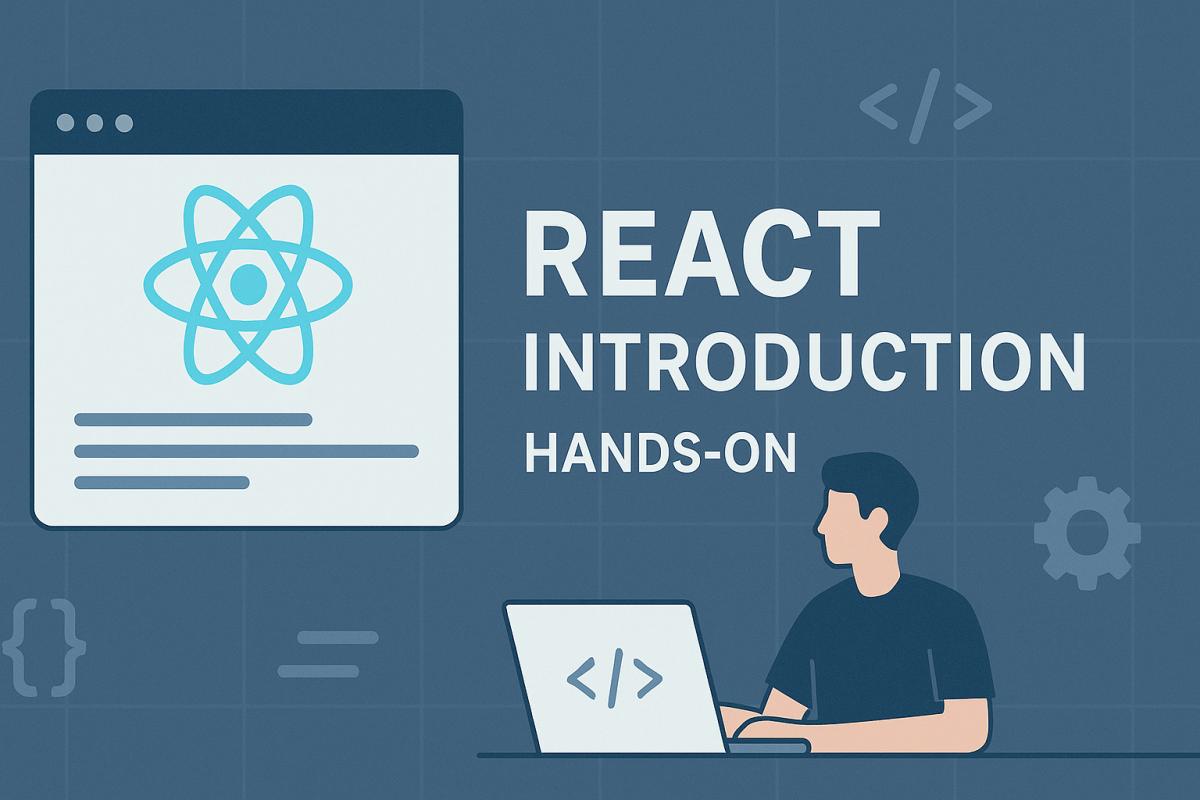
useStateフックの基本概念
useStateは、Reactの関数コンポーネントで状態を管理するためのフックです。状態とは、コンポーネントが保持するデータで、ユーザー操作や外部入力によって変化します。useStateは、状態変数とその値を更新する関数をペアで提供します。基本的な構文は以下の通りです。
import React, { useState } from 'react';
function Example() {
const [count, setCount] = useState(0);
}
このコードでは、useState(0)が初期値0の状態countと、状態を更新する関数setCountを返します。状態が更新されると、Reactはコンポーネントを再レンダリングし、UIを最新の状態に反映します。useStateはシンプルでありながら、インタラクティブなUIを構築するための強力なツールです。
ハンズオン:カウンターアプリケーションの作成
useStateの使い方を理解するため、ボタンをクリックすると数値が増減するカウンターアプリケーションを作成します。第1回で作成したプロジェクト(my-react-app)のsrc/App.jsを以下のように編集します。
import React, { useState } from 'react';
import './App.css';
function App() {
const [count, setCount] = useState(0);
return (
<div className="app-container">
<h1>カウンターアプリケーション</h1>
<p>現在のカウント: {count}</p>
<button onClick={() => setCount(count + 1)}>増加</button>
<button onClick={() => setCount(count - 1)}>減少</button>
</div>
);
}
export default App;
このコードでは、useStateを使ってcount状態を管理しています。ボタンのonClickイベントに渡された関数は、setCountを呼び出してcountを更新します。src/App.cssに以下のスタイルを追加して、UIを整えます。
.app-container {
text-align: center;
padding: 20px;
font-family: Arial, sans-serif;
}
button {
margin: 10px;
padding: 10px 20px;
font-size: 16px;
cursor: pointer;
}
開発サーバー(npm start)が起動している状態で保存すると、ブラウザにカウンターが表示されます。「増加」ボタンをクリックすると数値が増え、「減少」ボタンで減ります。この動作は、useStateが状態を管理し、ReactがUIを自動的に更新する仕組みによるものです。
複数の状態を管理する
useStateは、1つのコンポーネント内で複数の状態を管理することも可能です。たとえば、カウンターに加えて、ユーザーの入力テキストを管理する例を試します。App.jsを以下のように変更します。
import React, { useState } from 'react';
import './App.css';
function App() {
const [count, setCount] = useState(0);
const [text, setText] = useState('');
return (
<div className="app-container">
<h1>インタラクティブなUI</h1>
<p>現在のカウント: {count}</p>
<button onClick={() => setCount(count + 1)}>増加</button>
<button onClick={() => setCount(count - 1)}>減少</button>
<div>
<input
type="text"
value={text}
onChange={(e) => setText(e.target.value)}
placeholder="テキストを入力"
/>
<p>入力されたテキスト: {text}</p>
</div>
</div>
);
}
export default App;
このコードでは、text状態を追加し、<input>要素でユーザーの入力を管理しています。onChangeイベントは、入力値が変化するたびにsetTextを呼び出して状態を更新します。ブラウザで確認すると、カウンター操作とテキスト入力が独立して動作することがわかります。複数の状態を管理することで、より複雑なUIを構築できます。
ハンズオン:状態を活用したカスタムUI
useStateの柔軟性をさらに実感するため、読者自身でインタラクティブなUIを拡張します。以下の課題を試してください。App.jsを編集し、カウントが正のときと負のときで異なるメッセージを表示する機能を追加します。以下は一例です。
import React, { useState } from 'react';
import './App.css';
function App() {
const [count, setCount] = useState(0);
return (
<div className="app-container">
<h1>カスタムカウンター</h1>
<p>現在のカウント: {count}</p>
<button onClick={() => setCount(count + 1)}>増加</button>
<button onClick={() => setCount(count - 1)}>減少</button>
<p>
{count > 0
? 'カウントは正の値です!'
: count < 0
? 'カウントは負の値です!'
: 'カウントはゼロです。'}
</p>
</div>
);
}
export default App;
このコードでは、条件演算子を使用してcountの値に応じたメッセージを表示しています。ブラウザで確認すると、カウントの増減に応じてメッセージが動的に変化します。自分で異なる条件やメッセージを追加し、状態管理の可能性を探ってください。たとえば、特定のカウント値(例:5)に達したときに特別なメッセージを表示するなど、自由に試してみてください。
次のステップに向けて
本記事では、useStateフックを使用してコンポーネントの状態を管理し、インタラクティブなUIを構築する方法を学びました。状態管理は、Reactアプリケーションの動的な振る舞いを実現する基盤です。第5回では、イベントハンドリングを詳しく学び、ボタンクリックやフォーム入力などのユーザー操作にさらに柔軟に対応する方法を習得します。これにより、ユーザーとの対話性をさらに高められます。